基于三台主机搭建 Web 服务环境:Nginx、NFS 与 DNS 配置全流程
一、引言
在当今数字化的时代,搭建一个稳定、高效的 Web 服务环境是许多开发者和运维人员的常见需求。本文将详细介绍如何利用三台主机搭建一个包含 Nginx、NFS 和 DNS 服务的 Web 环境,包括各服务的配置步骤以及最后的测试环节,希望能对大家有所帮助。
二、环境准备
本次搭建涉及三台主机,各主机的信息如下:
| 主机角色 | IP 地址 | 主机名 |
|---|---|---|
| Web 端 | 192.168.2.130 | web |
| DNS 端 | 192.168.2.131 | dns |
| NFS 和防火墙端 | 192.168.2.132 | nfs_firewall |
三、NFS 和防火墙端(nfs_firewall)配置
1. 设置主机名并启动防火墙
[root@nfs_firewall ~]# hostnamectl set-hostname nfs_firewall
[root@nfs_firewall ~]# systemctl start firewalld
2. 安装 NFS 服务
[root@nfs_firewall ~]# yum install nfs-utils -y
3. 设置共享目录权限
[root@nfs_firewall ~]# ls /
afs boot etc lib lost+found mnt proc run sczl sys usr
bin dev home lib64 media opt root sbin srv tmp var
[root@nfs_firewall ~]# chmod -R 777 /sczl
4. 配置 NFS 共享
[root@nfs_firewall ~]# vim /etc/exports
/sczl 192.168.2.131/24(rw,sync,all_squash)
5. 启动 NFS 相关服务
[root@nfs_firewall ~]# systemctl start rpcbind
[root@nfs_firewall ~]# systemctl start nfs-server
6. 配置防火墙规则
[root@nfs_firewall ~]# firewall-cmd --permanent --zone=public --add-service=http
success
[root@nfs_firewall ~]# firewall-cmd --permanent --zone=public --add-service=nfs
success
[root@nfs_firewall ~]# firewall-cmd --permanent --zone=public --add-service=rpc-bind
success
[root@nfs_firewall ~]# firewall-cmd --permanent --zone=public --add-service=mountd
success
[root@nfs_firewall ~]# firewall-cmd --permanent --zone=public --add-service=dns
success
[root@nfs_firewall ~]# firewall-cmd --reload
success
四、Nginx 端(web)配置
1. 安装 Nginx 和 NFS 客户端
[root@web ~]# yum install nginx -y
[root@web ~]# yum install nfs-utils -y
2. 配置 Nginx
[root@web ~]# vim /etc/nginx/nginx.conf
在配置文件中添加以下内容:
server {
listen 80;
listen [::]:80;
server_name _;
root /www;
}
3. 创建挂载目录并挂载 NFS 共享
[root@web ~]# mkdir /www
[root@web ~]# mount -t nfs 192.168.2.132:/sczl /www
[root@web ~]# cd /www
[root@web www]# ls
css dingban.mp4 img index.html js temp
4. 配置 DNS 并启动 Nginx
[root@web ~]# nmcli c modify ens32 ipv4.dns 192.168.2.131
[root@web ~]# nmcli c reload
[root@web ~]# nmcli c up ens32
连接已成功激活(D-Bus 活动路径:/org/freedesktop/NetworkManager/ActiveConnection/2)
[root@web ~]# systemctl start nginx
五、DNS 端(dns)配置
1. 配置 named.conf
[root@dns ~]# vim /etc/named.conf
在配置文件中添加以下内容:
options {
listen-on port 53 { any; };
listen-on-v6 port 53 { ::1; };
directory "/var/named";
dump-file "/var/named/data/cache_dump.db";
statistics-file "/var/named/data/named_stats.txt";
memstatistics-file "/var/named/data/named_mem_stats.txt";
secroots-file "/var/named/data/named.secroots";
recursing-file "/var/named/data/named.recursing";
allow-query { any; };
}
2. 配置 named.rfc1912.zones
[root@dns ~]# vim /etc/named.rfc1912.zones
添加以下内容:
zone "sczl.com" IN {
type master;
file "sczl.com.zone";
allow-update { none; };
};
3. 创建并配置区域文件
[root@dns ~]# cd /var/named/
[root@dns named]# ls
data named.ca named.localhost slaves
dynamic named.empty named.loopback
[root@dns named]# cp -a named.localhost sczl.com.zone
[root@dns named]# vim sczl.com.zone
添加以下内容:
$TTL 1D
@ IN SOA ns.sczl.com. andy.qq.com. (
0 ; serial
1D ; refresh
1H ; retry
1W ; expire
3H ) ; minimum
IN NS ns.sczl.com.
ns.sczl.com. IN A 192.168.2.131
www.sczl.com. IN A 192.168.2.130
4. 启动 DNS 服务
[root@dns named]# systemctl start named
六、测试
1. 使用 curl 测试 Web 服务
[root@web ~]# curl www.sczl.com
<!DOCTYPE html>
<html lang="en">
<head>
<meta charset="UTF-8">
<title>FullPage</title>
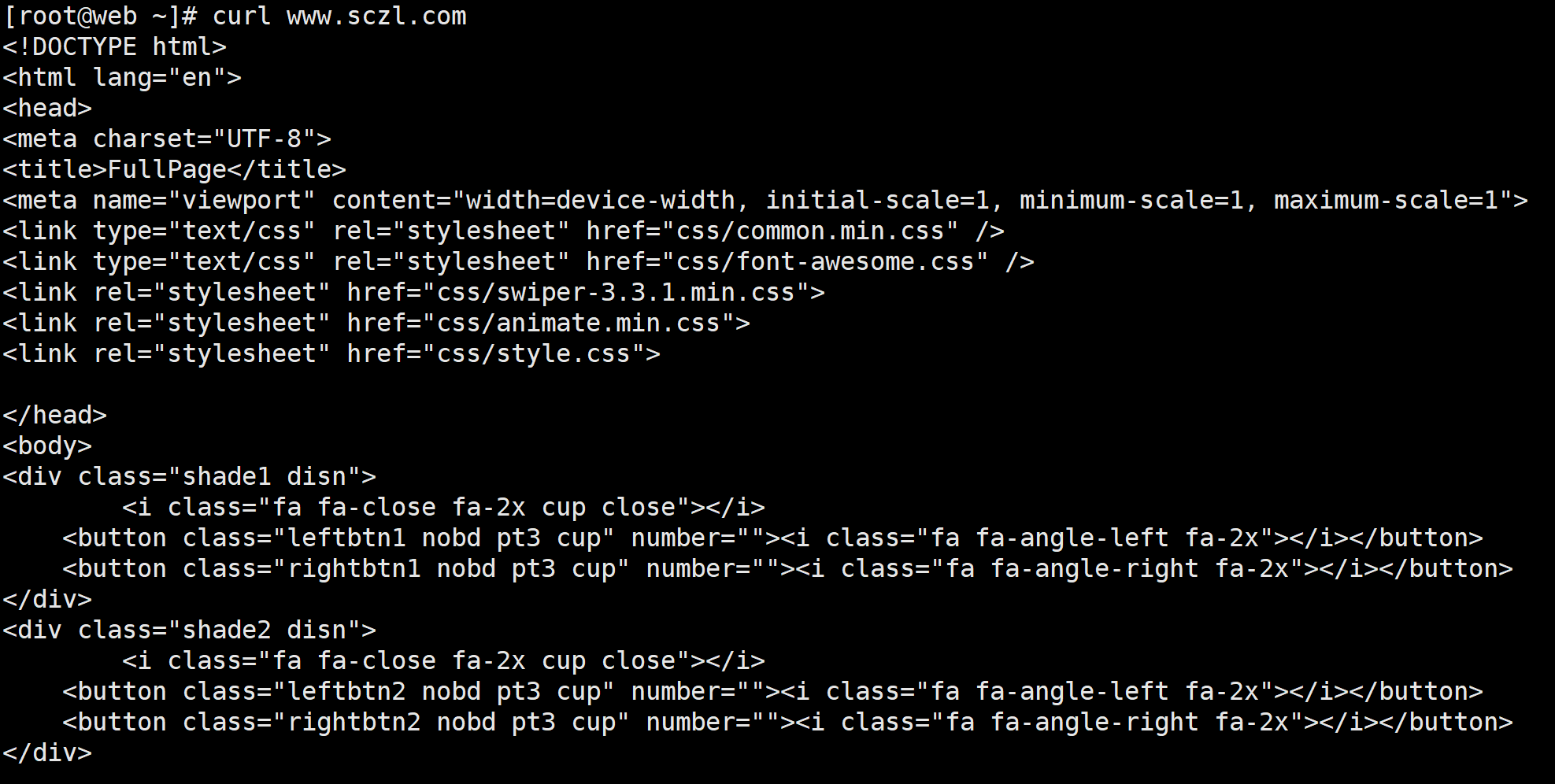
2. 使用 nslookup 测试 DNS 解析
[root@web ~]# nslookup www.sczl.com
Server: 192.168.2.131
Address: 192.168.2.131#53
Name: www.sczl.com
Address: 192.168.2.130
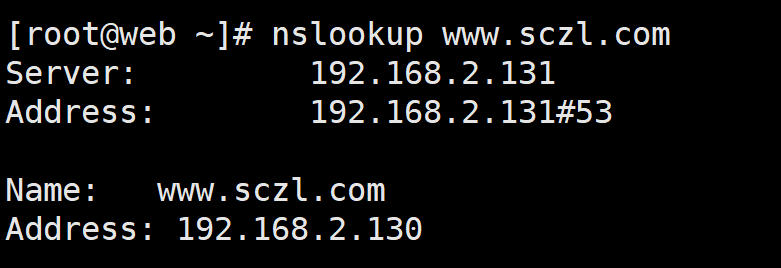
在 Windows 系统中修改 DNS 服务器地址
如果你想在 Windows 系统中使用 Linux 上搭建的 DNS 服务器(地址为 192.168.2.131),可以按照以下步骤操作:
- 打开网络连接设置:
- 右键点击任务栏上的网络图标,选择 “打开网络和 Internet 设置”。
- 在设置窗口中,点击 “更改适配器选项”。
- 选择网络连接:
- 找到你正在使用的网络连接(如以太网或 Wi-Fi),右键点击该连接,选择 “属性”。
- 配置 IPv4 DNS 服务器:
- 在 “网络连接属性” 窗口中,选中 “Internet 协议版本 4 (TCP/IPv4)”,然后点击 “属性” 按钮。
- 在弹出的 “Internet 协议版本 4 (TCP/IPv4) 属性” 窗口中,选择 “使用下面的 DNS 服务器地址”。
- 在 “首选 DNS 服务器” 中输入 Linux 上搭建的 DNS 服务器地址:192.168.2.131。
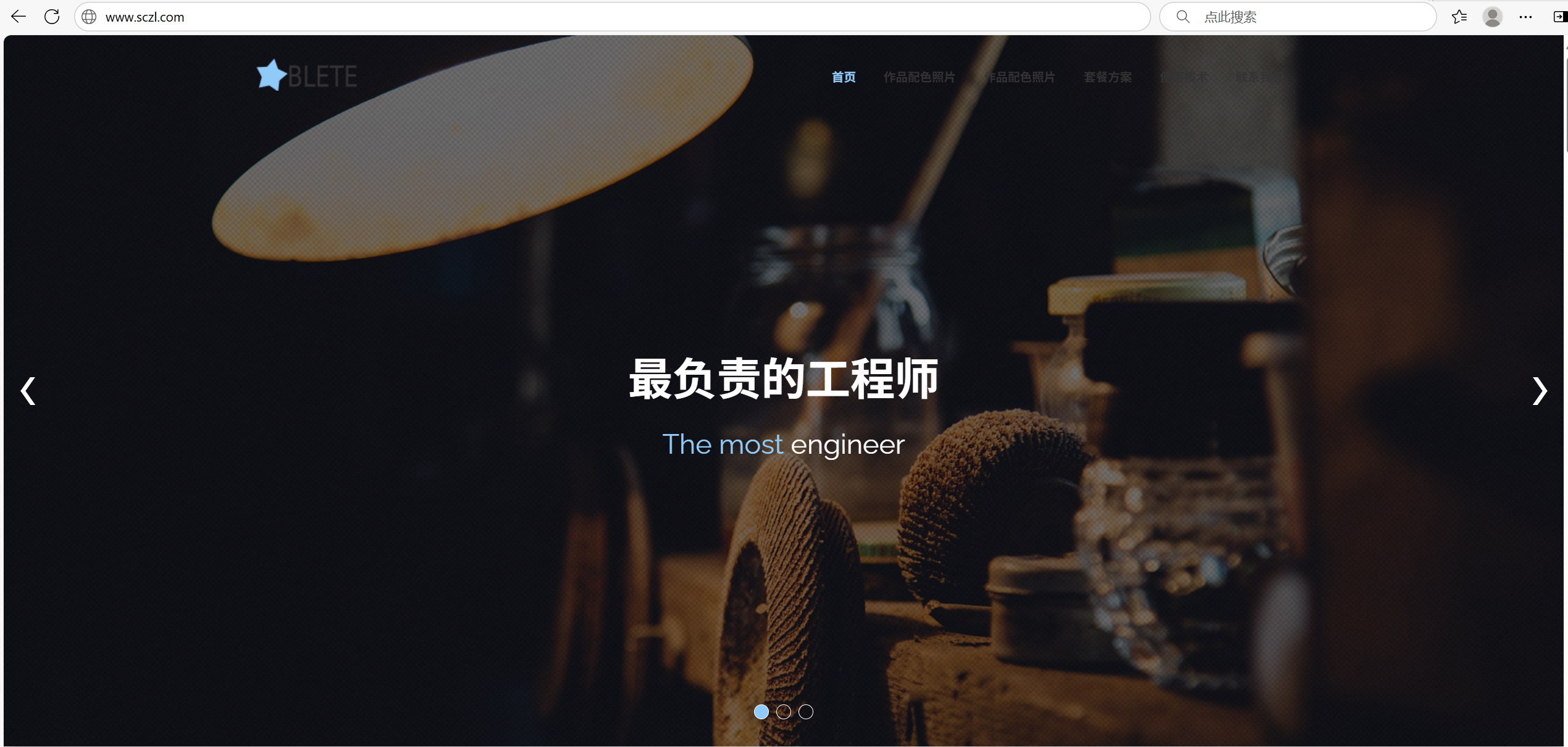
七、总结
通过以上步骤,我们成功利用三台主机搭建了一个包含 Nginx、NFS 和 DNS 服务的 Web 环境。在实际应用中,我们可以根据需要对各个服务进行进一步的优化和扩展。希望本文能为你提供一些帮助,让你在搭建 Web 服务环境时更加得心应手